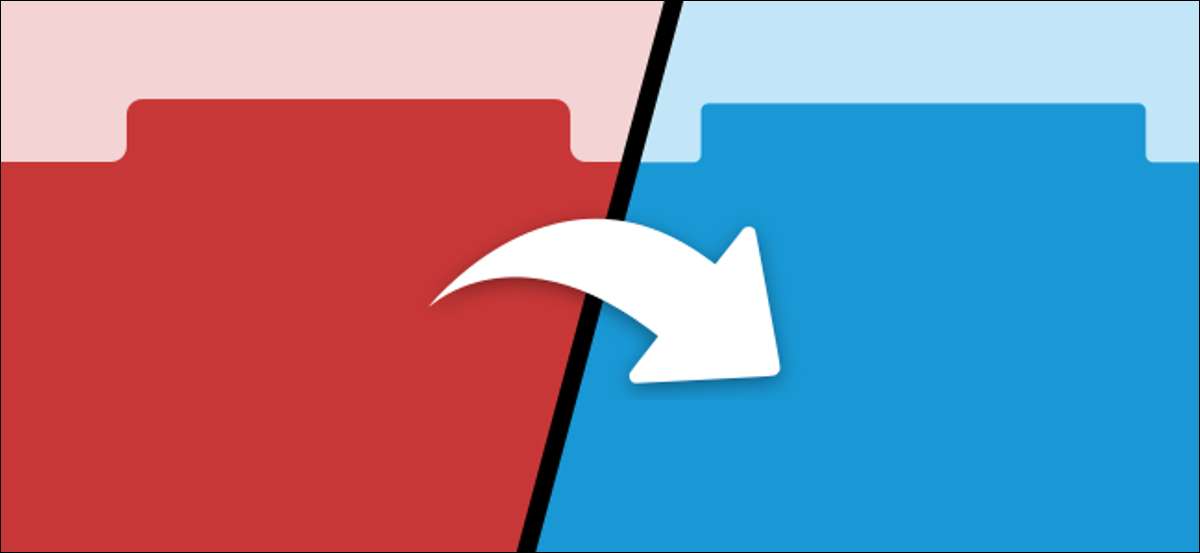
Molti browser Web consentono di sincronizzare le schede tra i dispositivi. Ad esempio, Chrome sul desktop si sincronizza con Chrome sul telefono, ecc. Ma per quanto riguarda la sincronizzazione tra diversi browser? Questo è un po 'più difficile da fare, ma non è impossibile.
Safari di mele , Google Chrome , Mozilla Firefox , e Microsoft Edge. Tutte le schede di sincronizzazione supportano i dispositivi a modo loro. Tuttavia, non è utile se usi Firefox al lavoro e cromato a casa. Non possono parlarsi l'un l'altro.
IMPARENTATO: Come sincronizzare le schede Microsoft Edge attraverso i dispositivi
"TAB Session Manager" è un Estensione open source che funziona con cromo, bordo e firefox. Ti consente di sincronizzare le schede aperte e le finestre tra questi diversi browser. Ti mostreremo come funziona.
Innanzitutto, dovrai scaricare l'estensione per Cromo , Bordo , o Firefox. . Installarlo su tutti i browser che desideri sincronizzare insieme. Il processo di installazione sarà lo stesso su ogni browser.
Una volta installato la scheda Session Manager, aprilo dal menu Estensioni nel browser.
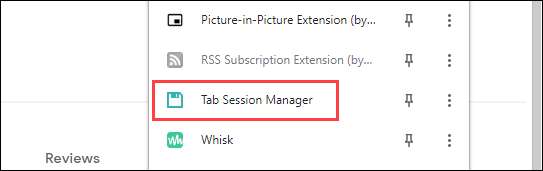
La finestra TAB Session Manager si aprirà. Fare clic sull'icona della marcia per iniziare a impostarlo.
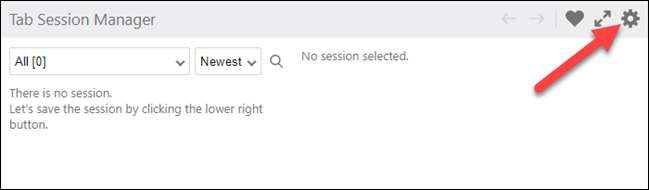
C'è molto accadendo nella pagina delle impostazioni, ma non avremo scherzando con tutto questo. Innanzitutto, dai il dispositivo un nome e controllare il casella "Salva nome dispositivo in sessione". Ciò contribuirà a identificare dove provengono le schede.
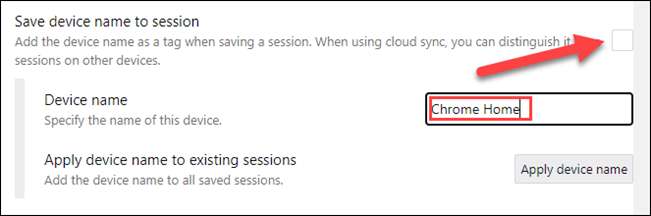
Quindi, assicurarsi che venga controllato "Salvare regolarmente la sessione". È possibile regolare quanto frequentemente si desidera sincronizzare le schede e quante sessioni verranno memorizzate alla volta.
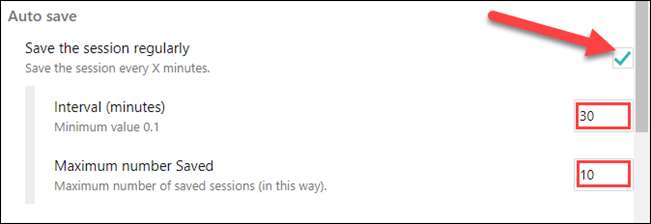
È anche possibile impostarlo in modo che le schede siano sincronizzate quando si chiude una finestra o si esce dal browser. Quanto hai le cose sincronizzate dipende da te.
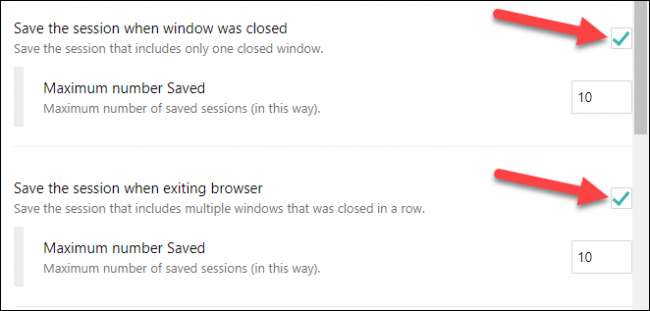
L'ingrediente chiave per rendere questo lavoro tra diversi browser è la sincronizzazione della cloud. Accedendo con il tuo account Google, consentono alle sessioni di essere eseguita da eseguire il backup del tuo Google Drive e reso disponibile su altri browser.
Fai clic su "Accedi con Google" per procedere.
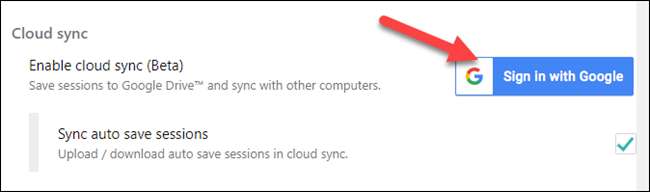
Un messaggio ti informerà che TAB Session Manager richiede le autorizzazioni. L'utilizzo di questa funzione richiede di effettuare alcuni sacrifici sulla privacy. Fai clic su "Consenti" se stai bene con quello.
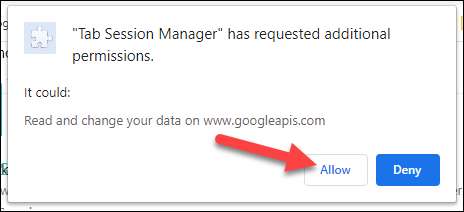
La finestra di accesso dell'account di Google si aprirà. Seleziona il tuo account Google e procedi per inserire le tue credenziali.
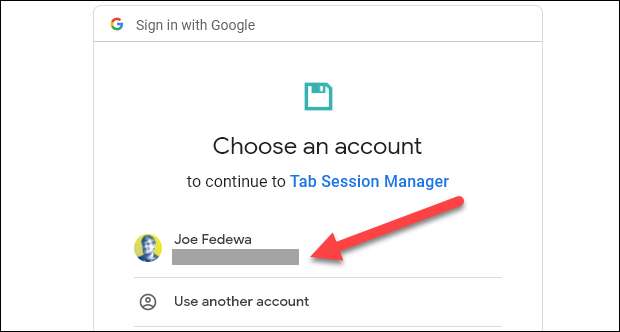
Durante l'accesso, ti verrà chiesto di concedere l'autorizzazione della scheda Session Gestione per visualizzare e gestire i dati che crea nel tuo Google Drive. Fai clic su "Consenti".
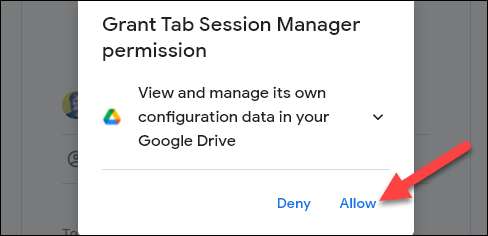
Questo è tutto ciò che devi fare per configurare la sincronizzazione della scheda. Ripeti questi passaggi in ogni browser in cui si desidera accedere alle schede.
Per utilizzare la scheda Gestione session, fai semplicemente clic sull'icona di estensione dalla barra degli strumenti del browser. Potrebbe essere necessario fare clic sul pulsante Sync nel primo avvio.
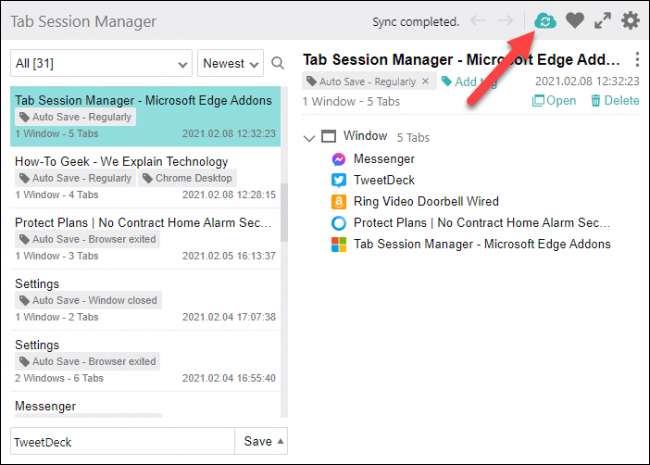
Dato che abbiamo chiamato ciascun browser, puoi facilmente vedere dove provengono le schede. Il titolo di ogni sessione è la scheda attiva. Fare clic su una sessione per vedere tutte le schede a destra.
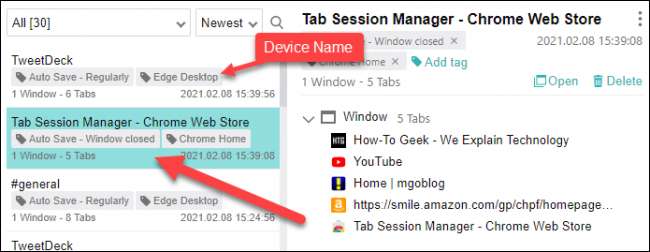
Questo è tutto ciò che ce n'è. Occasionalmente è necessario fare clic sul pulsante Sync per forzare un aggiornamento e ti chiederà di registrarsi su Google dopo un po '. Questo potrebbe non essere semplice come un metodo integrato, ma funziona se si utilizzano più browser.







